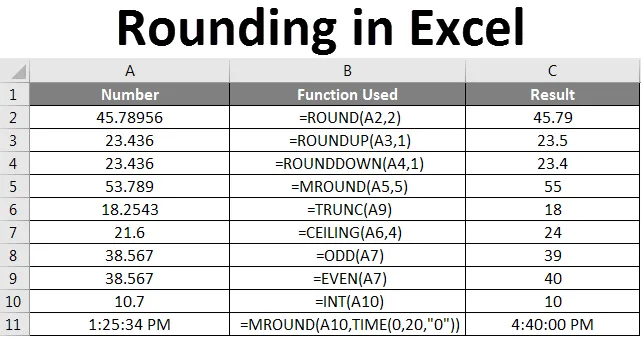
Excel kerekítés (Tartalomjegyzék)
- Kerekítés az Excel programban
- Hogyan lehet kerekíteni a számokat az Excelben?
Kerekítés az Excel programban
Az Excel kerekítése megváltoztatja a cellában a tényleges értéket. Egyszerű szavakkal a kerekítés a nem kívánt számok kiküszöbölését és a legközelebbi számok megtartását jelenti. Egy egyszerű példa jobban megérti. A kerekítés értéke 99, 50 kerekítés 100. Különböző típusú kerekítési funkciók állnak rendelkezésre a kerekítés elvégzéséhez.
Hogyan lehet kerekíteni a számokat az Excelben?
Megértjük, hogyan lehet kerekíteni a számokat Excelben különféle funkciókkal, az alább ismertetett példákkal.
Itt letöltheti ezt a Kerek számok Excel sablonját - Kerekítő számok Excel sablonROUND funkció
A kerek az első olyan funkció, amely a fejünkbe jut, amikor az excel-re való kerekítésre gondolunk. A kerek funkció a szám kerekítését teszi lehetővé annak a számjegynek a száma szerint, amelyet kerekíteni akarunk.
A ROUND szintaxisa = ROUND (szám, szám_szám) . Keresse meg az alábbi képernyőképet referenciaként.
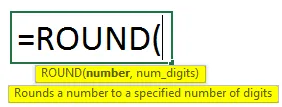
Tegyük fel, hogy az A2 cellában 45, 78956 szám van, és csak két számjegyet szeretnénk, ha a tizedes pont után van. Alkalmazza a ROUND funkciót 2-es számjegyűként.
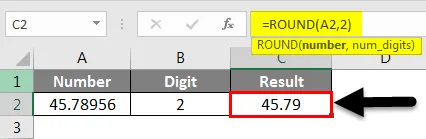
Vegye figyelembe a képernyőképet .78956, amely 79-re van konvertálva, ahogy a 2-es számjegyet már említettük a tizedes pont utáni számjegyben, tehát kevesebb lesz a .79-re.
ROUNDUP funkció
Maga a Roundup név azt sugallja, hogy ez a függvény a számot csak felfelé kerekíti.
A ROUNDUP függvény szintaxisa = ROUNDUP (szám, szám_szám) . Keresse meg az alábbi képernyőképet referenciaként.
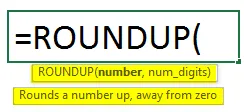
A felfelé tartó számjegyek száma attól függ, hogy hány számjegyet adunk meg a „szám_számban”, miközben beírjuk a roundup képletet.
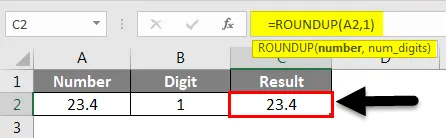
A fenti képernyőképen csak egy érték van a tizedes pont után, és a képletben 1-et is megadunk, tehát az eredmények nem változnak. Tegyük fel, ha növeljük a számjegyek számát a tizedes pont után az alábbiak szerint.
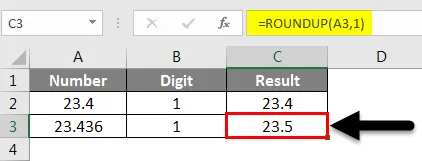
A 23.436 23, 5-re kerekítve, mivel a tizedes szám után csak egy számjegynek kell lennie, tehát a felső értékére kerekíti, és így 23, 5 lesz.
Lefelé funkció
Ez teljesen ellentétes a ROUNDUP-vel, mivel az alacsonyabb értéket kerekíti, és megjeleníti a felhasználó által megemlített számjegyek számát a tizedes pont után. A ROUNDUP függvény szintaxisa = ROUNDUP (szám, szám_szám) . Keresse meg az alábbi képernyőképet referenciaként.
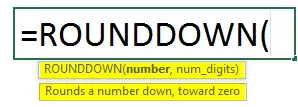
Vegyük ugyanazt a példát, amelyet a ROUNDUP esetében használtunk, és így 23, 5 eredményt kaptunk, itt 23, 4 eredményt kaptunk, mivel az alsó értékre kerekítve van.
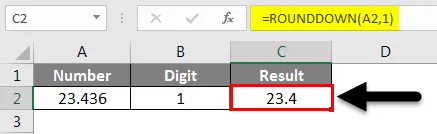
MROUND funkció
A MROUND funkció kerekítést hajt végre, amely felfelé vagy lefelé haladhat a képletben megadott többszörösétől függően.
A MROUND szintaxisa = MROUND (szám, többszörös). Keresse meg az alábbi képernyőképet referenciaként.
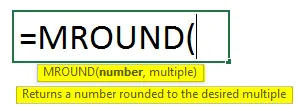
Az alábbi példában az 5-ös többszörösét használjuk, tehát az eredményeknek 5-ösnek kell lennie, az 50-ös a legközelebbi 5-ös többszörös értéke az 51, 789 esetén.
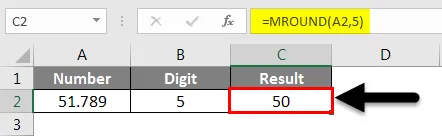
Az alábbi példában az 55 az 5, 7-es számú legközelebbi többszörös értéke az 53, 789-hez.
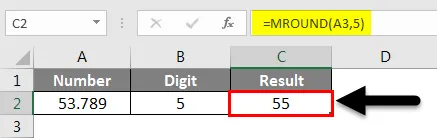
Padló funkció
A padló egy másik funkció, amely segít a számokat lefelé kerekíteni. A FLOOR Function szintaxisa = FLOOR (szám, szignifikancia). Keresse meg az alábbi képernyőképet referenciaként.
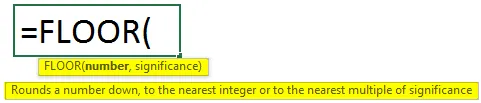
A számot kerekítésre akarjuk tenni, a szignifikancia pedig az a szám, amelyet meg akarunk csinálni. Az alábbi példában azt akarjuk, hogy a 3-as többszöröse legyen, tehát a szignifikancia helyett 3-at adtunk. A 9-es szám a legközelebbi 3-szoros a 10.20 értékhez.
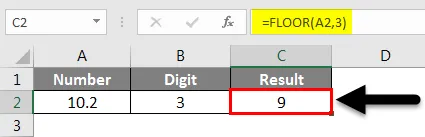
Ezt a negatív értékekre is elvégezhetjük, amint azt korábban már elmondtuk, ez segít a szám lecsökkentésében, így -12 eredményt ad, mert ha tovább csökkentjük a -10, 20 -ot, akkor a 12 a legközelebbi háromszoros, tehát -12.
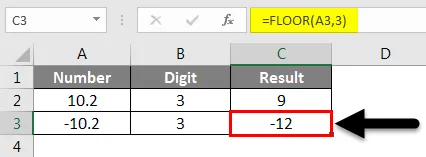
Mennyezeti funkció
A KERETEZÉS a számok kerekítésének másik funkciója. A mennyezeti függvény szintaxisa = mennyezet (szám, szignifikancia). Keresse meg az alábbi képernyőképet referenciaként.
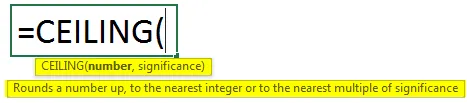
Ugyanolyan hasonló, mint a padló funkció, de a különbség az, hogy a Lekerekítéshez, és ezt a Rounduphoz használják.
Az alábbi példában 4-nek adtuk meg a jelentõséget, ami azt jelenti, hogy kerekítési értékre van szükség, nagyobb, mint 21, 60, és a 4-es szorzónak kell lennie.
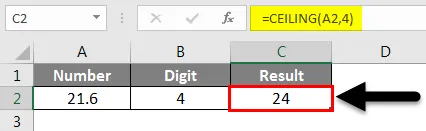
ODD funkció
Az ODD funkció az egyik olyan kerekítési funkció, amely segít megtalálni az adott számhoz legközelebbi páratlan számot.
Az ODD szintaxisa = ODD (szám) .
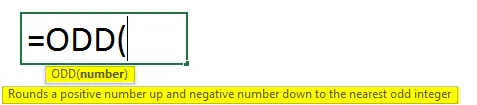
Az alábbi példában az ODD függvényt alkalmaztuk a 38.567 számra. 39 a legközelebbi rendelkezésre álló páratlan szám, így az eredmény 39 lett.
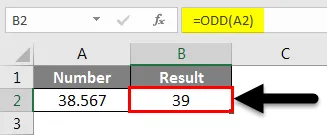
Még EVEN funkció
A páros funkció is nagyon hasonlóan működik, mint az ODD funkció, de az egyetlen különbség az, hogy kerekítés után a legközelebbi EVEN számot adja meg.
Az EVEN szintaxisa = EVEN (szám) .
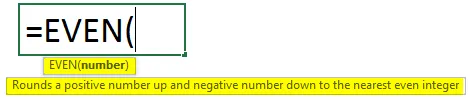
Keresse meg az alábbi példát referenciaként. A 38.567-hez legközelebbi szám 40.
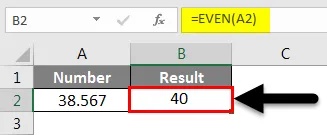
TRUNC funkció
A TRUNC egy másik funkció a számok kerekítéséhez. A TRUNCATE függvény szintaxisa = TRUNC (szám, (szám_szám))

Csakúgy, mint a számjegyek száma, ez megszünteti a tizedes pont utáni számokat. Ha nem adunk meg számot, akkor a legközelebbi egész számra kerekik.
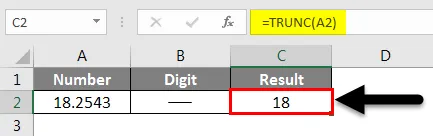
Vegye figyelembe a fenti képernyőképet, a TRUNC számjegy nélkül kerül alkalmazásra. A 18. szám a legközelebbi egész szám: 18.2543.
Most meglátjuk, hogyan fog működni, ha ugyanazon a példánál a számjegyeket 2-nek adjuk meg.
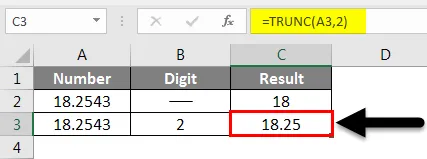
Csak a tizedes pont után két értéket tárol, és a többi számot csonkolja. Ha pozitív számot adunk a számnak, akkor az a tizedes pont jobb oldalán csonkolni fog. Ha negatív értékeket és negatív számot adunk meg, akkor az a tizedes pont bal oldalától csonkolni fog.
INT funkció
Az INT egy másik funkció, amely kerekíti az értéket a legközelebbi egész számra. Az INT szintaxisa = INT (szám)
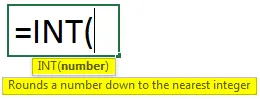
Ha pozitív vagy negatív értéket használunk, akkor az értéket mindig lefelé kerekíti. Még a 10.7-et is használjuk, de ez az értéket a legközelebbi egész számra 10 csökkenti.
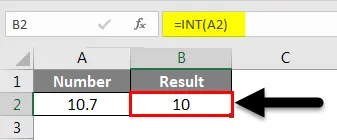
Végezze el ugyanezt a negatív értéknél most. Figyelem: az alábbiak szerint tovább csökkenti -10, 70 -11 értéket.
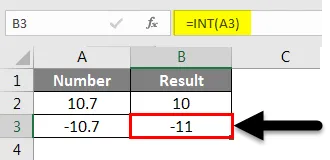
KERÜLÉS IDŐT
A kerekítés időre is vonatkozik. Látunk néhány példát az idő kerekítésére. Az idő kerekítésének szintaxisa = mennyezeti érték (idő, „1:00”) . Keresse meg az alábbi képernyőképet referenciaként.
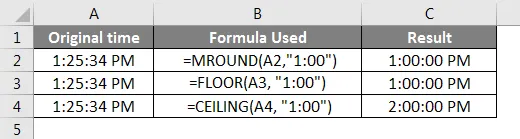
Vegye figyelembe a fenti képletet, ugyanúgy, ahogy a padlóra és a mennyezetre jelentkeztem.
Ha azt akarjuk, hogy a kerekítés 20 percnél közelebb legyen, akkor más formátumot kell követnünk. Az alábbiakban látható képernyőképet kerekítheti 20 percen belül.
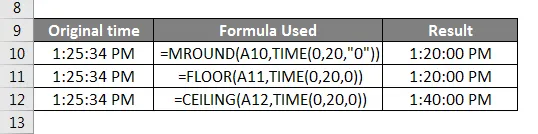
Vegye figyelembe a képletet, abban a pillanatban, amikor megadjuk azt az időt, amelyre órák, percek, másodpercek kérésére kerül sor, így megadhatjuk a legközelebbi időpontokat a kerekítéshez. Az alábbiakban bemutatjuk ennek szintaxisát.

Remélem, hogy megértette, hogyan lehet a kerekítési képleteket a helyzetet figyelembe véve különböző módon alkalmazni.

Dolgok, amikre emlékezni kell
- A ROUNDUP és a ROUNDDOWN negatív számokra is alkalmazható.
- Mennyezeti és padló funkciók esetén, ha pozitív számot és negatív szignifikanciát használunk, akkor az eredmények #NUM lesznek, ami olyan, mint egy hibaüzenet.
- A kerekítés időre is alkalmazható, de miközben az időbeviteli képlettel per percben és óránként dolgozik.
Ajánlott cikkek
Ez egy útmutató a Kerekítéshez az Excel programban. Itt megvitatták a Hogyan kerekíthetjük a számokat, az időt olyan funkciókkal, mint a ROUND, ROUNDDOWN, mennyezeti mennyezet, padló, INT, TRUNC stb., Az Excel alkalmazásban, valamint a gyakorlati példákat és a letölthető Excel sablont. Megnézheti más javasolt cikkeinket -
- Teljes útmutató az Excel ROUNDUP funkcióhoz
- Az Útmutató teljes leírása az Excel programban
- Útmutató az Excel ROUNDDOWN funkcióhoz
- Hogyan kell használni a padló funkciót az Excelben?